هشدار «فضای دیسک کم است» میتواند برای مدیریت حافظه مفید باشد، اما پس از مدتی ممکن است آزاردهنده شود. برای حذف این پیام، روشهای متنوعی مانند استفاده از ویرایشگر رجیستری یا غیرفعال کردن قابلیت نمایش آنها در دیسکهای پارتیشنبندیشده از طریق DiskPart وجود دارد. همچنین، آزاد کردن فضای دیسک با حذف فایلهای موقتی از طریق ابزار Disk Cleanup میتواند مفید باشد. آیا اخیراً با هشدارهای مکرر «فضای دیسک کم است» مواجه شدهاید؟ در این مقاله از سلام دنیا به آموزش غیرفعال کردن هشدار کمبود فضای هاردیسک ویندوز 11 پرداختهایم.
چگونه هشدار “فضای دیسک کم است” را در ویندوز 11 غیرفعال کنیم؟
روشهای مختلفی برای حذف هشدار “فضای دیسک کم است” در سیستم شما وجود دارد. در اینجا مراحل لازم برای هر روش آورده شده است. بیایید شروع کنیم:
1. غیرفعال کردن هشدار فضای کم دیسک از طریق رجیستری
رجیستری ویندوز شامل تنظیمات مهمی است که تغییر آنها بدون آگاهی میتواند به مشکلاتی جدی منجر شود. با این حال، رجیستری یکی از بهترین روشها برای غیرفعال کردن ویژگیهای آزاردهنده است. نگران نباشید، ما شما را در این مسیر راهنمایی خواهیم کرد.
حتما بخوانید: رفع خطای کمبود فضای خالی Not Enough Disk Space هنگام آپدیت ویندوز
- مرحله 1: پنجرهی اجرای دستورات (Run) را باز کنید (با فشردن کلیدهای Win + R) و سپس عبارت “regedit” را وارد کنید و برای اجرای آن به عنوان Administrator، کلیدهای Ctrl + Shift + Enter را فشار دهید.
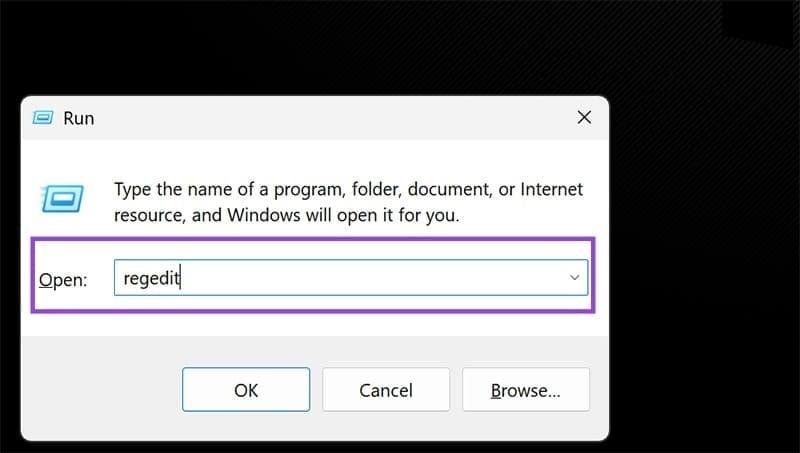
- مرحله 2: در پنجرهی ویرایشگر رجیستری (Registry Editor)، به مسیر زیر بروید. همچنین میتوانید این مسیر را در نوار آدرس کپی و پیست کنید.
HKEY_CURRENT_USER \ Software \ Microsoft \ Windows \ CurrentVersion \ Policies
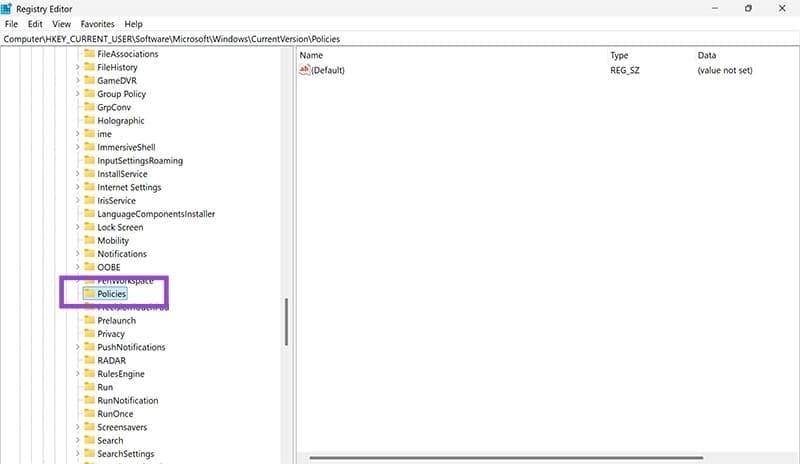
- مرحله 3: بر روی پوشهی “Policies” در نوار کناری کلیک راست کنید و از منوی باز شده گزینهی “New Key” را انتخاب کنید.
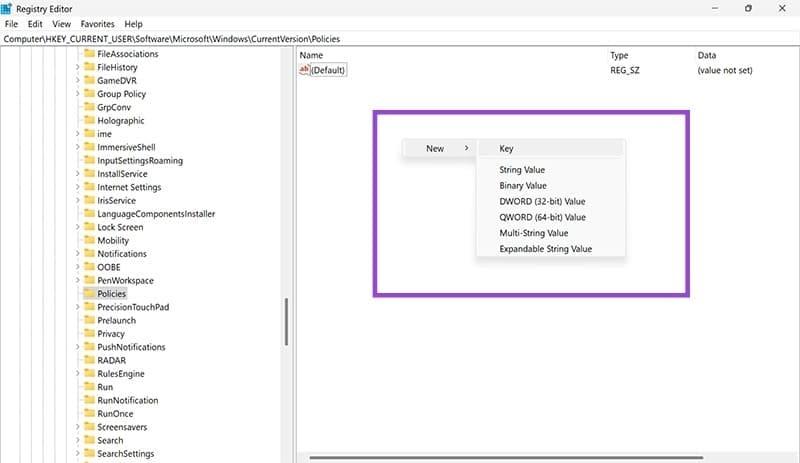
- مرحله 4: نام کلید جدید را “Explorer” قرار داده و کلید Enter را بزنید.
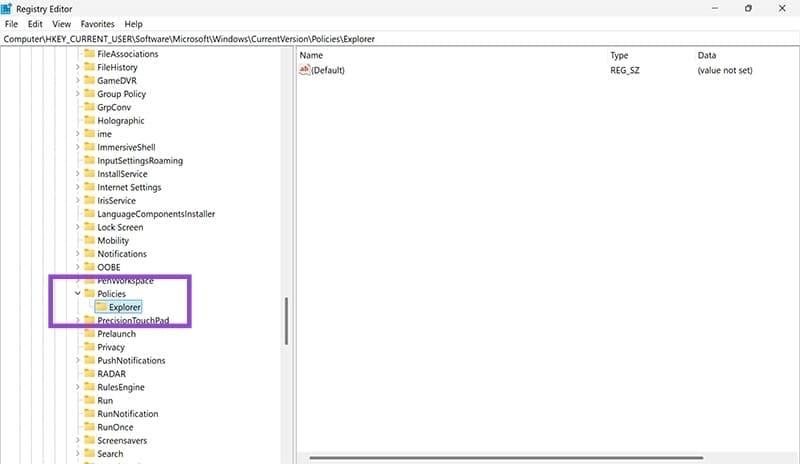
- مرحله 5: بر روی کلید “Explorer” جدید در نوار کناری کلیک راست کنید و از منوی باز شده گزینهی “New > DWORD (32-bit) Value” را انتخاب کنید.
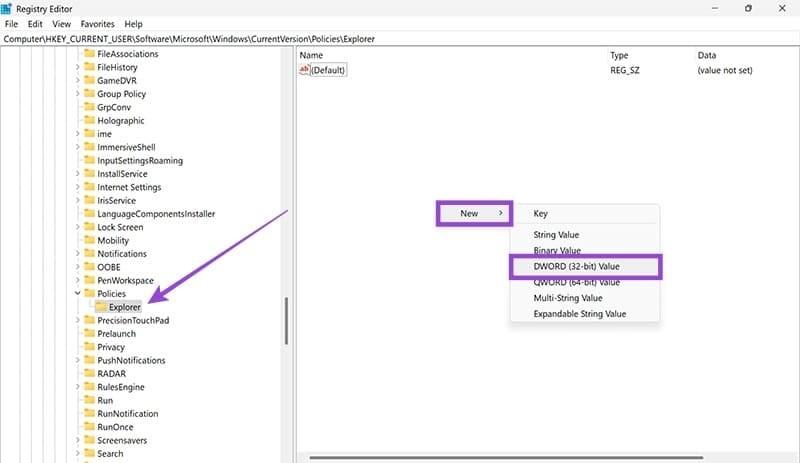
- مرحله 6: در پنجرهی اصلی، یک مقدار جدید ظاهر خواهد شد. روی آن مقدار کلیک کنید و نام آن را به “NoLowDiskSpaceChecks” تغییر دهید و سپس Enter را فشار دهید.
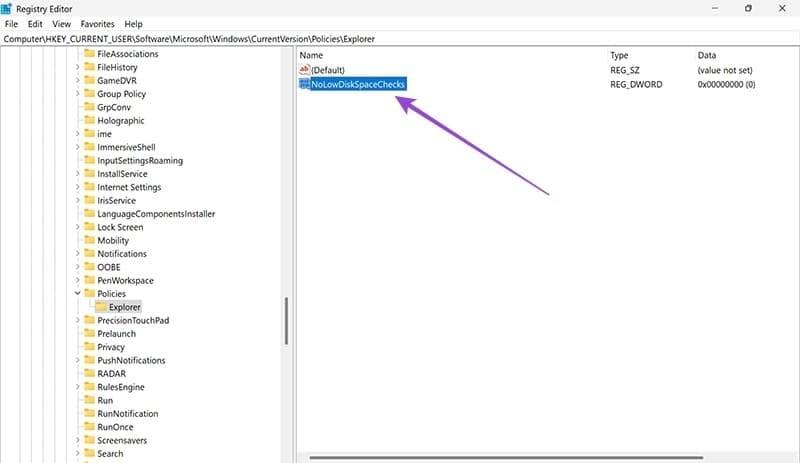
- مرحله 7: روی مقدار دوبار کلیک کنید و “Value data” را از “0” به “1” تغییر دهید.
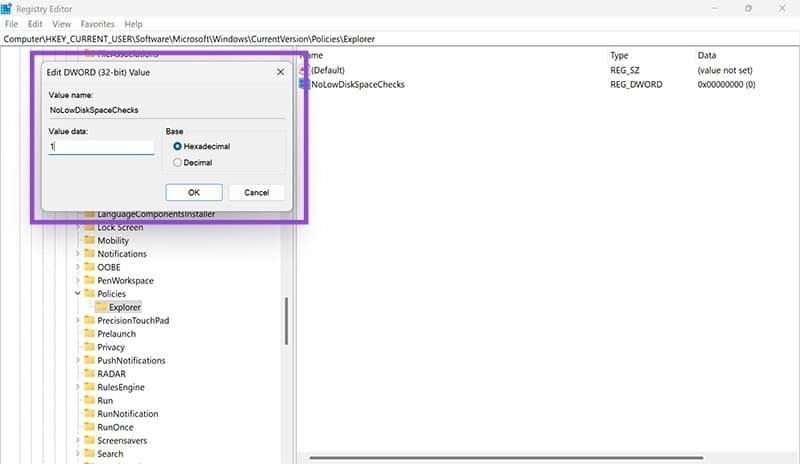
- مرحله 8: روی “OK” کلیک کنید.
- مرحله 9: کامپیوتر خود را ریاستارت کنید و باید دیگر از این پیام مزاحم نباشید.
حتما بخوانید: روش آزاد و خالی کردن فضای هارد در ویندوز 11 بدون حذف برنامهها
2. غیرفعال کردن هشدار فضای کم دیسک از طریق حذف دیسک از فهرست (فقط برای پارتیشنها)
اگر دیسک پارتیشنبندی شدهای دارید که برای ذخیرهسازی یا پشتیبانگیری استفاده میشود و پس از یک بروزرسانی ویندوز (مثل 24H2) ناگهان قابل مشاهده شده است، میتوانید پیام “Low Disk Space” و همچنین دید پارتیشن را همزمان حذف کنید. در اینجا روش انجام آن آمده است:
- مرحله 1: عبارت “DiskPart” را در نوار جستجو وارد کنید و گزینهای که ظاهر میشود را انتخاب کنید.
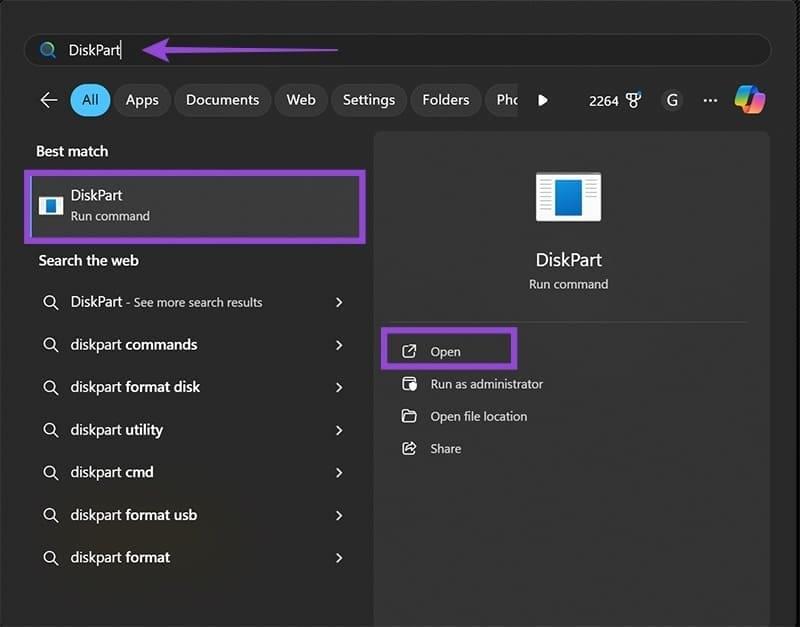
- مرحله 2: پارتیشن قابل مشاهده را با تایپ دستور “select volume [letter]” انتخاب کرده و Enter را فشار دهید.
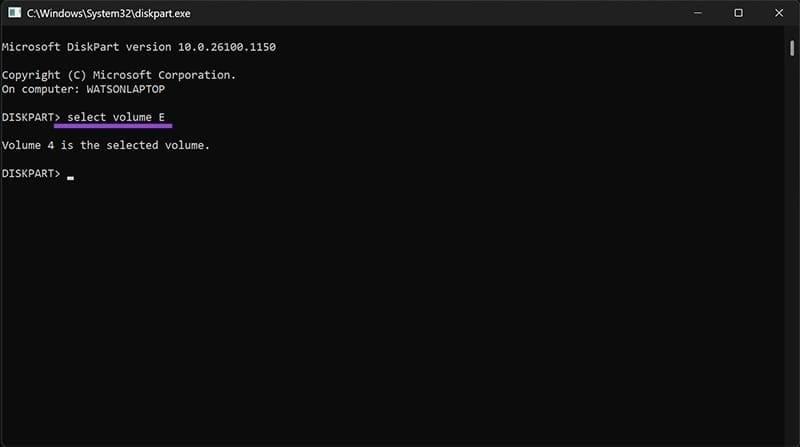
- مرحله 3: دستور “remove letter=[letter]” را تایپ کنید و Enter را فشار دهید تا حرف دیسک حذف شود و دیسک دوباره غیرقابل مشاهده شود.
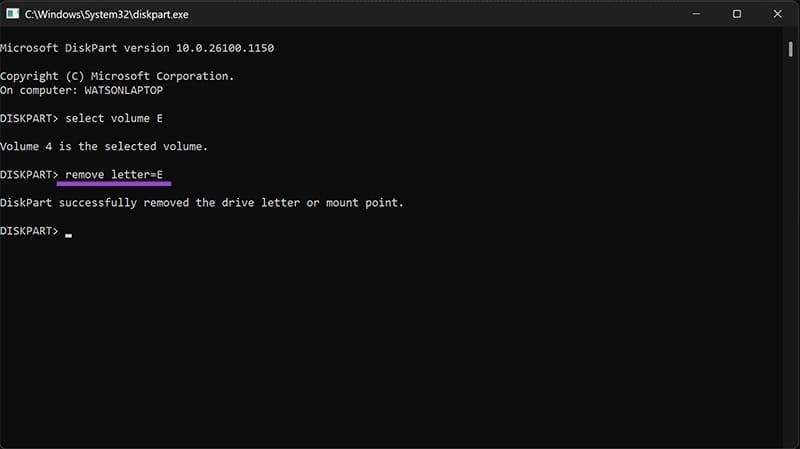
- مرحله 4: کامپیوتر خود را ریاستارت کنید و بررسی کنید که آیا دیسک و پیام هشدار ناپدید شدهاند یا خیر.
3. غیرفعال کردن هشدار فضای کم دیسک از طریق پاکسازی فایلهای موقت
یکی دیگر از راهها برای جلوگیری از ظاهر شدن پیام “Low Disk Space” این است که فضای دیسک خود را آزاد کنید. این شاید واضح به نظر برسد، اما فایلهای موقت ذخیرهشده در درایو اصلی کامپیوترها معمولاً نادیده گرفته میشوند و میتوانند فضای زیادی را آزاد کنند. برای انجام این کار، روش زیر را دنبال کنید:
حتما بخوانید: رفع ارور there is not enough memory (نبود فضای کافی) در ورد
- مرحله 1: پنجرهی اجرای دستورات (Run) را باز کنید (با فشردن کلیدهای Win + R) و عبارت “cleanmgr” را وارد کنید و سپس Enter را فشار دهید.
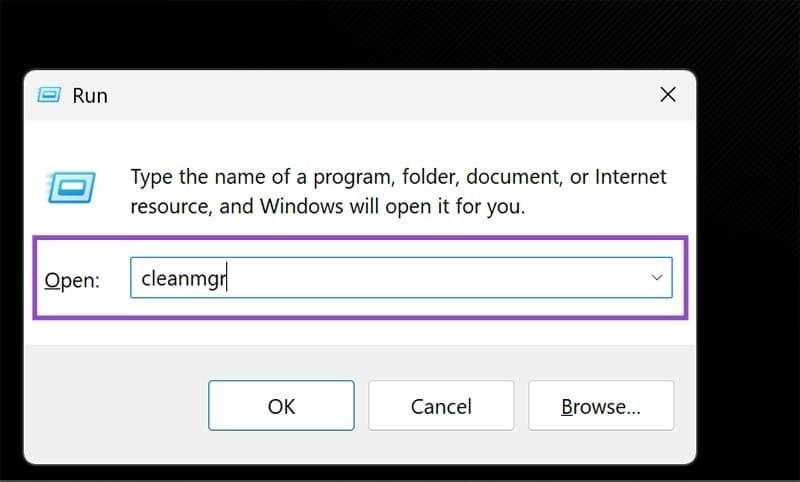
- مرحله 2: در فهرست کشویی، درایوی را که میخواهید پاکسازی کنید انتخاب کرده و روی “OK” کلیک کنید.
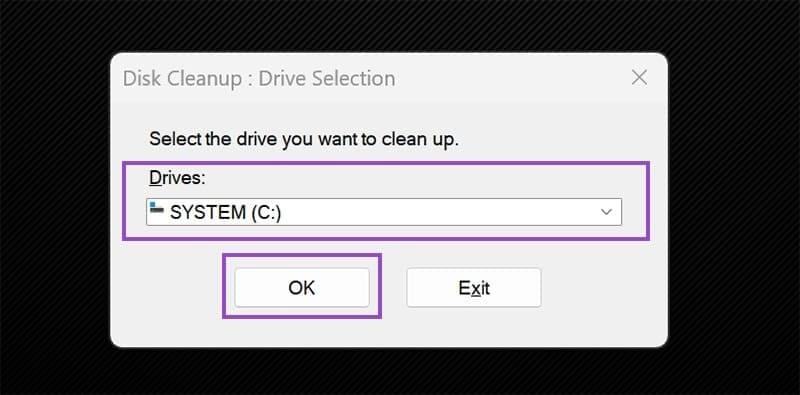
- مرحله 3: به کامپیوتر خود چند دقیقه فرصت دهید تا مناطقی که نیاز به پاکسازی دارند را اسکن کند.
- مرحله 4: پنجرهی Disk Cleanup فایلهایی را که قابل حذف هستند نمایش میدهد. تیک کنار “Temporary files” و هر گروه دیگری که نیاز ندارید را بزنید.
- مرحله 5: روی “OK” کلیک کنید و فرآیند حذف شروع خواهد شد.
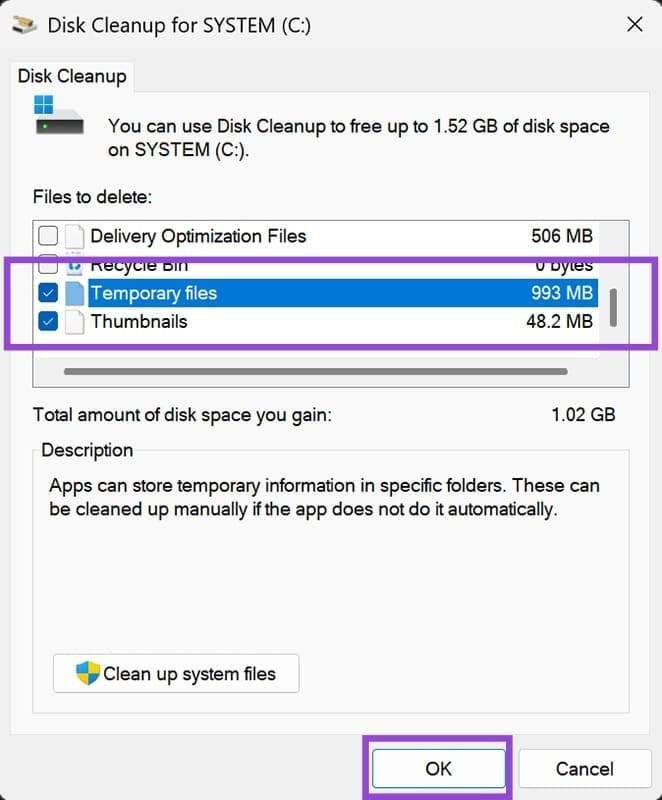
سخن آخر
روشهای مختلفی برای غیرفعال کردن هشدار «فضای دیسک کم است» در ویندوز 11 وجود دارد، از جمله تغییر تنظیمات رجیستری، حذف دیسکهای پارتیشن بندی شده از فهرست و پاکسازی فایل های موقت. با دنبال کردن این مراحل، میتوانید از نمایش مکرر این پیام های آزاردهنده جلوگیری کنید و مدیریت بهتری روی فضای دیسک خود داشته باشید. با استفاده از این روشها، تجربه کار با ویندوز شما سادهتر و بدون مزاحمت خواهد بود.
مطالب مرتبط:
چگونه فضای ذخیره سازی (Storage Spaces) ویندوز 11 را فعال کنیم
روش های فهمیدن و بررسی ظریفت حافظه VRAM [Video Ram] ویندوز 11

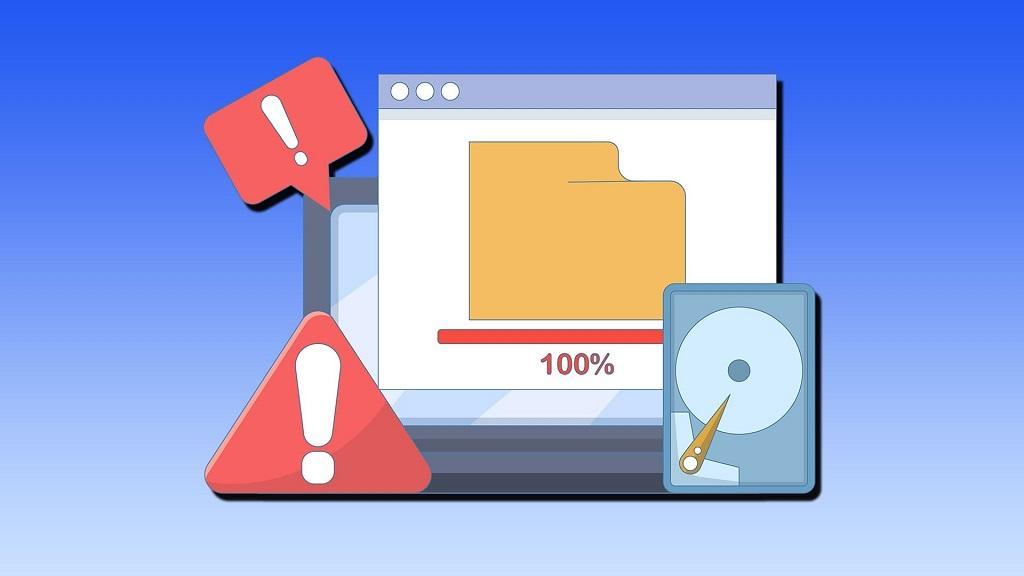
دیدگاه ها